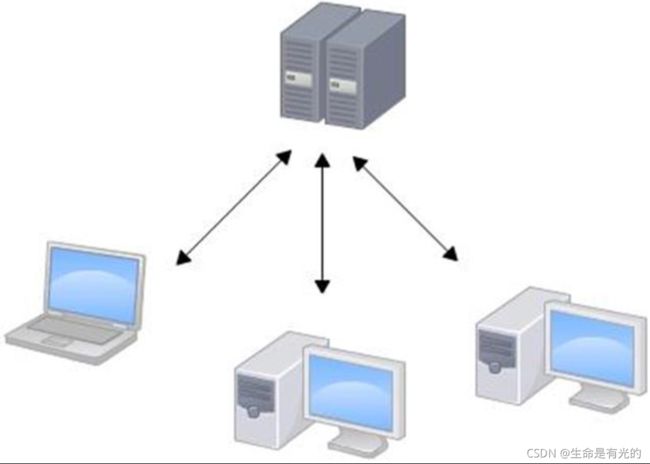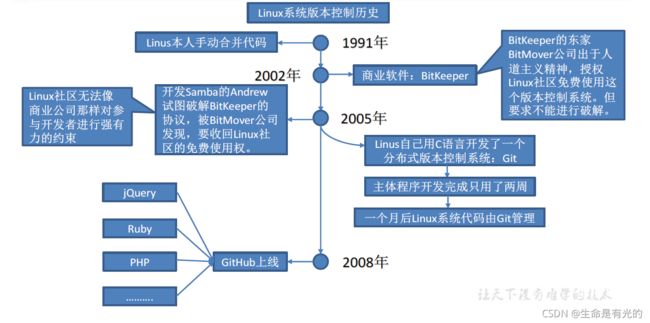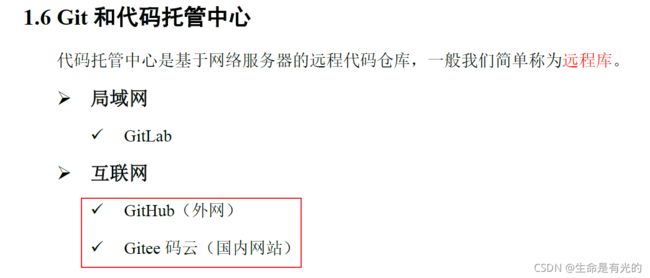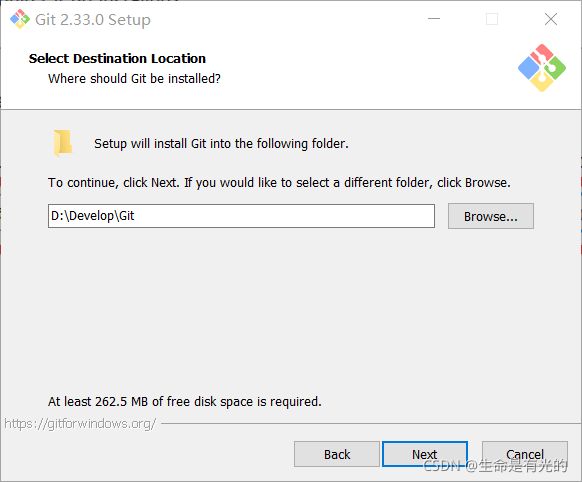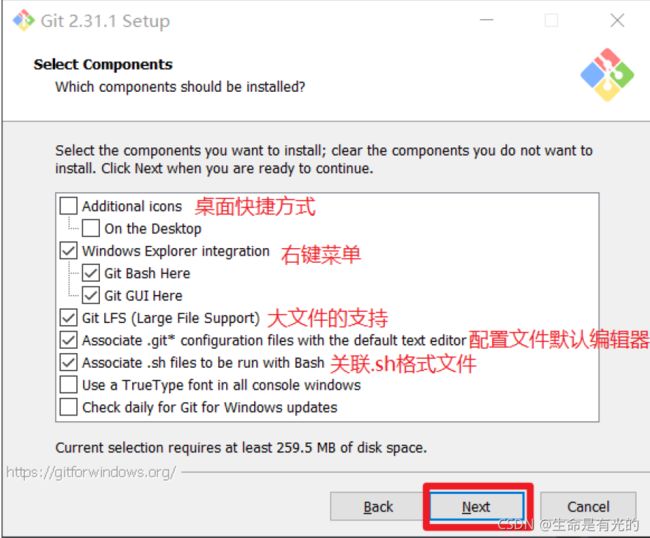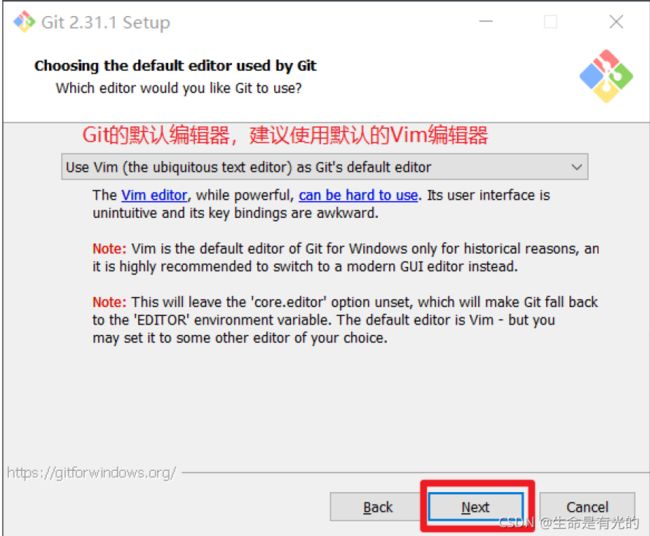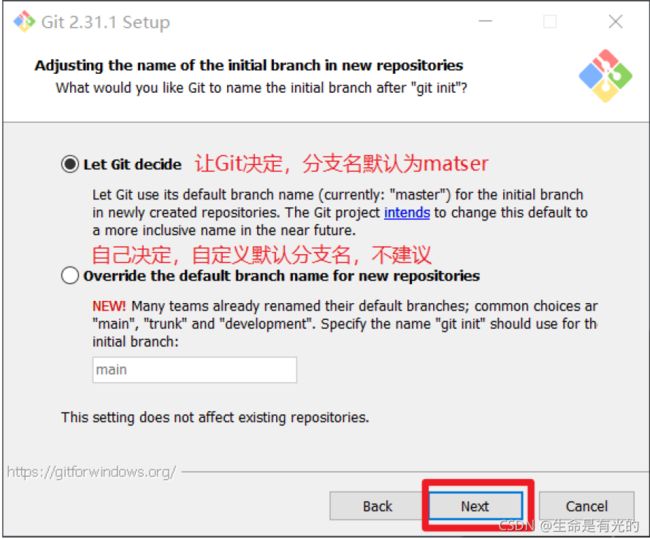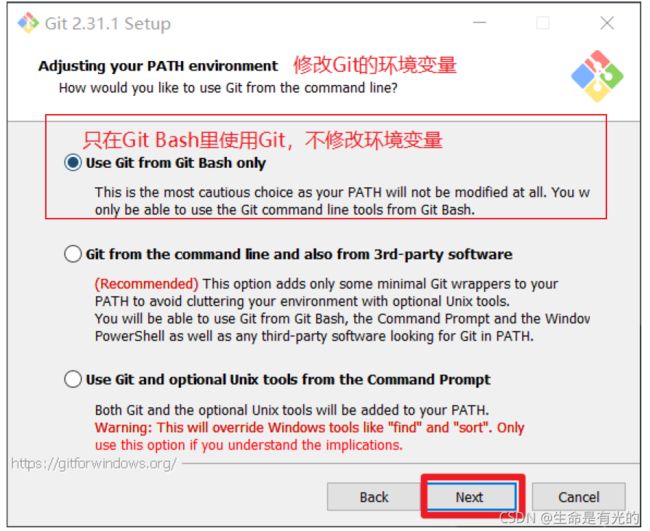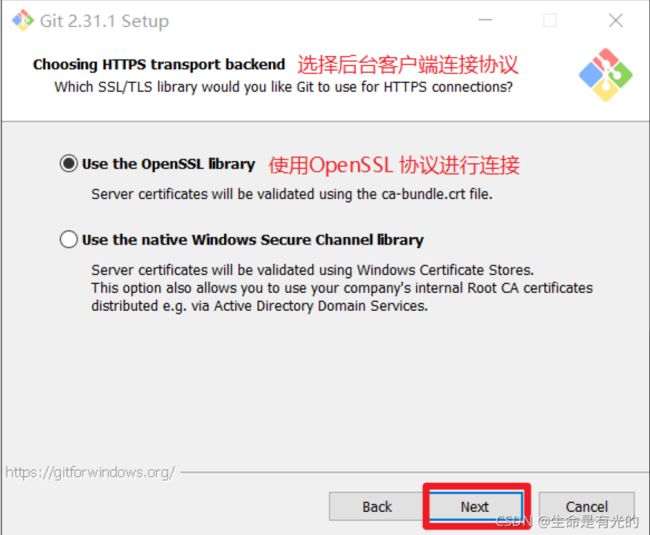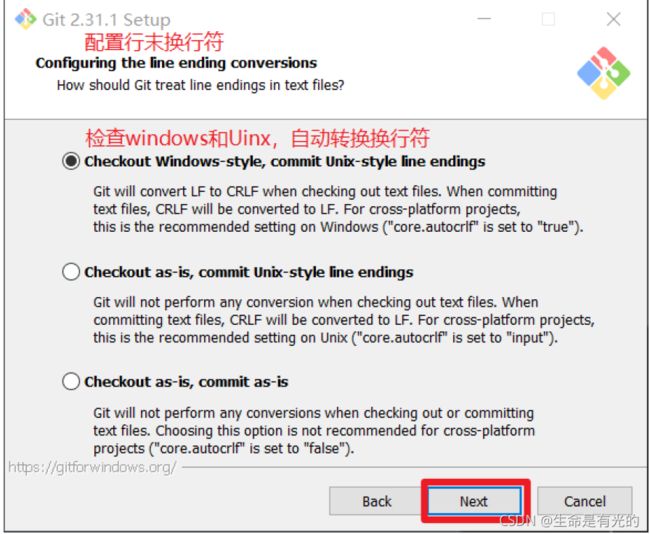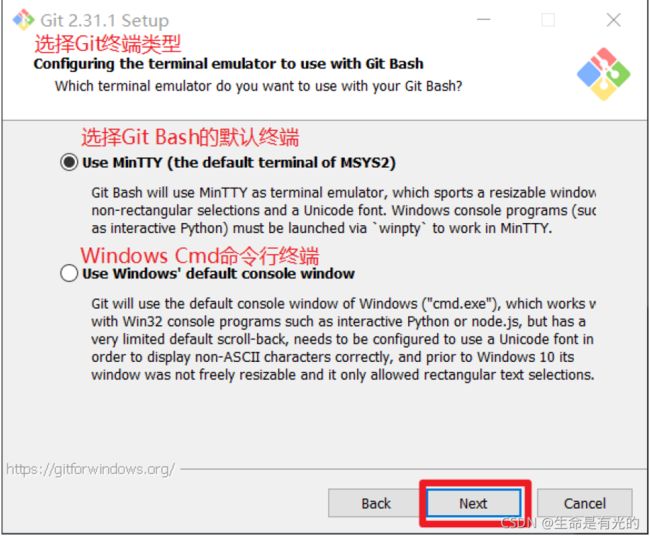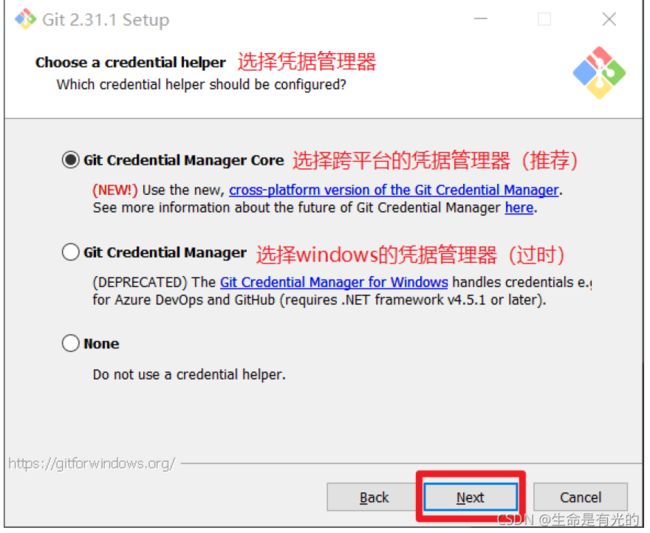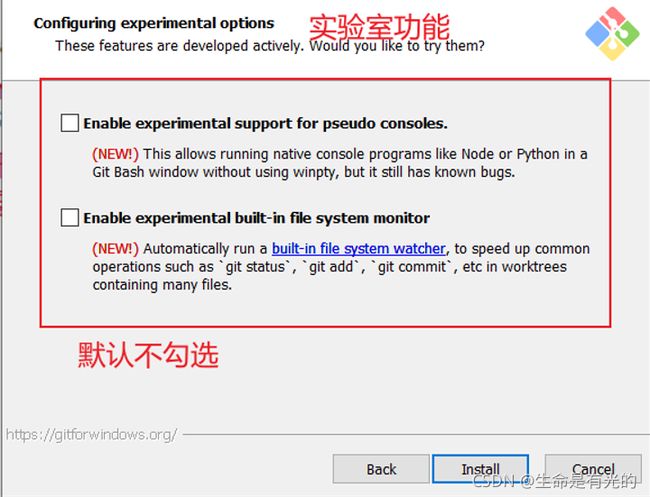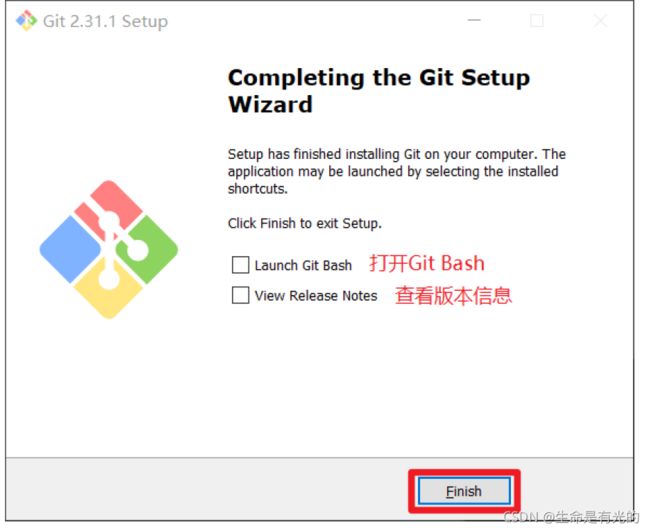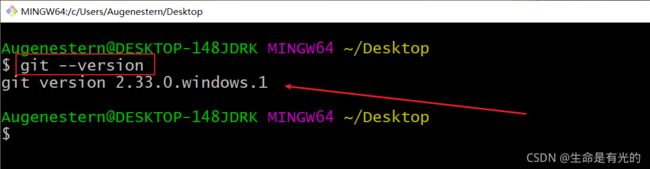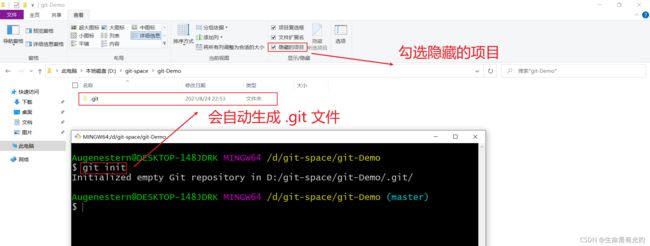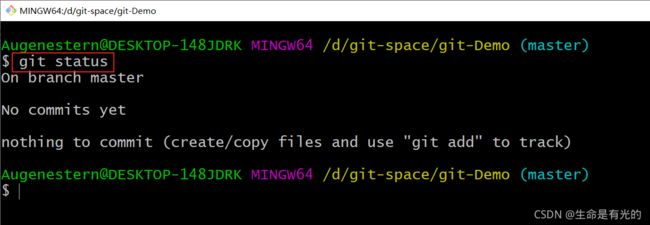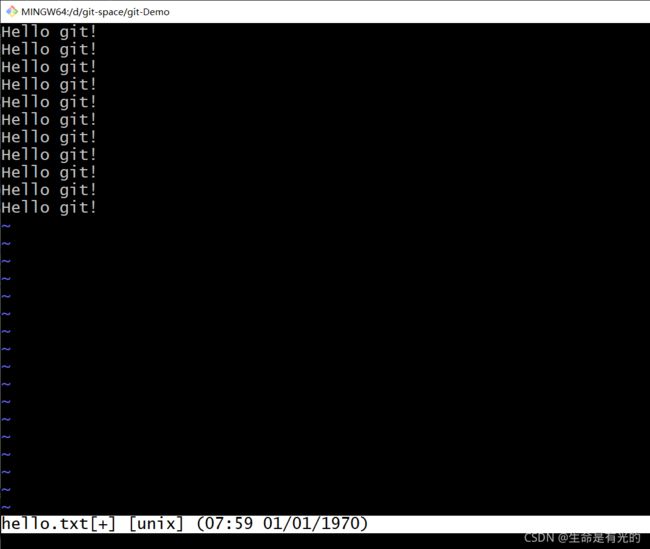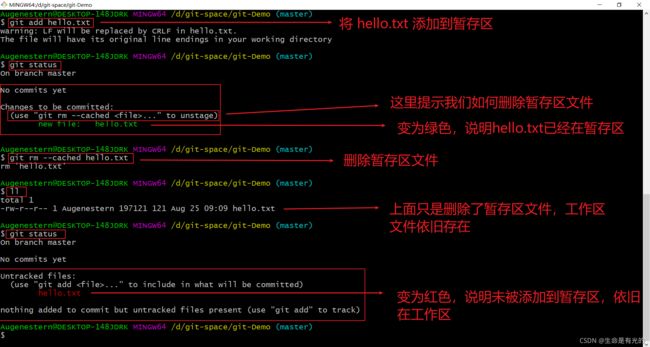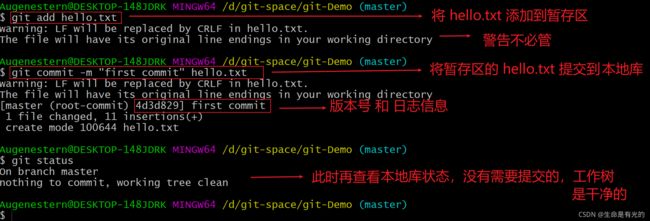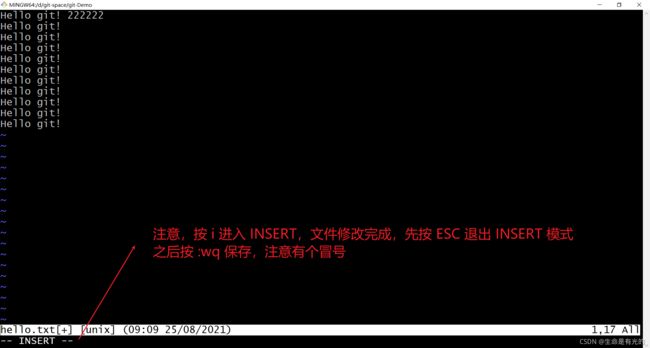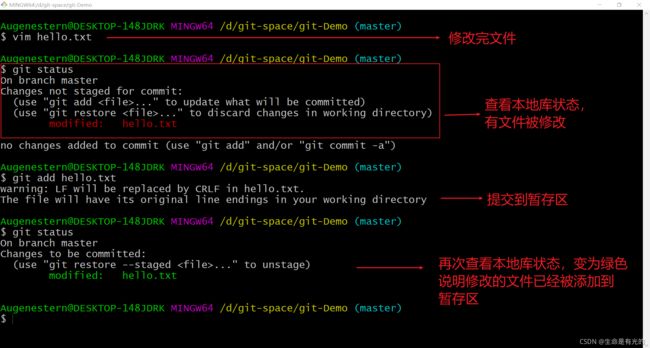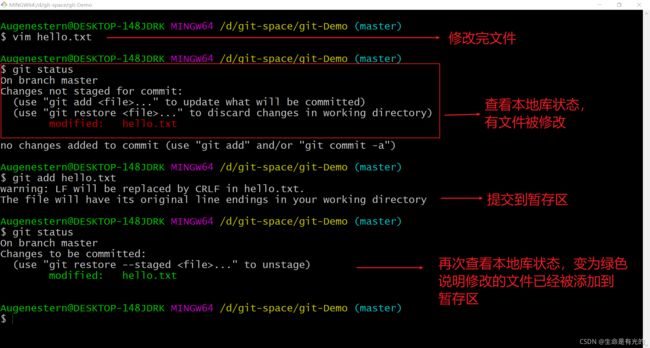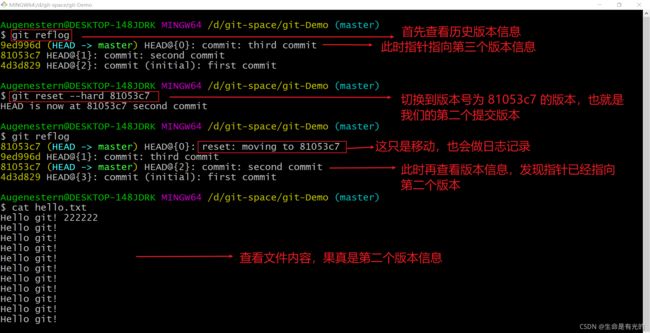❤️Git图文使用教程详解(一)
✍、Git图文使用教程说明
- Git 版本:v2.33.0
- IDEA版本:2021.1
- 主要记录 git 的常用命令、IDEA 集成 git、git与GitHub、IDEA 集成 GitHub、Gitee等(详细图文步骤记录)
- 配套视频参考:【尚硅谷】5h打通Git全套教程
| ❤️Git图文使用教程详解 | 地址 |
|---|---|
| ❤️Git图文使用教程详解(一) | https://blog.csdn.net/Augenstern_QXL/article/details/120088445 |
| ❤️Git图文使用教程详解(二) | https://blog.csdn.net/Augenstern_QXL/article/details/120088567 |
| ❤️Git图文使用教程详解(三) | https://blog.csdn.net/Augenstern_QXL/article/details/120110816 |
1、Git
1.1、概述
-
Git是一个免费的、开源的分布式版本控制系统 ,可以快速高效地处理从小型到大型的各种项目
-
Git易于学习,占地面积小,性能 极快 。 它具有廉价的本地 库 ,方便的暂存区域和多个工作
流分支等特性。 其性能优于 Subversion、 CVS、 Perforce和 ClearCase等 版本控制 工具。 -
官网地址:http://git-scm.com/
1.2、版本控制
-
版本控制是一种记录文件内容变化,以便将来查阅特定版本修订情况的系统。
-
版本控制其实最重要的是可以记录文件修改历史记录,从而让用户能够查看历史版本,方便版本切换
1.3、版本控制工具
- 集中式版本控制工具
- CVS、SVN、VSS
- 集中化的版本控制系统诸如 CVS、SVN 等,都有一个单一的集中管理的服务器,保存所有文件的修订版本,而协同工作的人们都通过客户端连到这台服务器,取出最新的文件或者提交更新。多年以来,这已成为版本控制系统的标准做法。
- 这种做法带来了许多好处,每个人都可以在一定程度上看到项目中的其他人正在做些什么。而管理员也可以轻松掌控每个开发者的权限,并且管理一个集中化的版本控制系统,要远比在各个客户端上维护本地数据库来得轻松容易。
- 事分两面,有好有坏。这么做显而易见的缺点是中央服务器的单点故障。如果服务器宕机一小时,那么在这一小时内,谁都无法提交更新,也就无法协同工作。
-
分布式版本控制工具
- Git、Mercurial、…
- 像Git这种分布式版本控制工具 ,客户端提取的不 最新版本的文件快照,而是把代码仓库完整地镜像下来 (本地库) 。这 样 任何一处协同工作用的文件发生故障,事后都可以用其他客户端的本地仓库进行 恢复。因为每个客户端的每一次文件提取操作,实际上都是一次对整个文件仓库的完整备份 。
-
分布式的版本控制系统出现之后,解决了集中式版本控制系统的缺陷 :
- 服务器断网的情况下也可以进行开发,因为版本控制是在本地进行的
- 每个客户端保存的也都是整个完整的项目 ,包含历史记录 更加安全
1.4、Git简史
1.5、Git工作机制
1.6、Git和代码托管中心
代码托管中心是基于网络服务器的远程代码仓库,一般我们简单称为远程库
2、Git安装
- 官网地址:http://git-scm.com/
最好安装在自己电脑开发或者环境目录下
Git安装目录名,不用修改,直接点击下一步。
Git的默认编辑器,建议使用默认的 Vim编辑器,然后点击下一步。
默认分支名设置,选择让Git决定,分支名默认为 master,下一步。
修改Git的环境变量,选第一个,不修改环境变量,只在 Git Bash里使用 Git。
选择后台客户端连接协议,选默认值OpenSSL,然后下一步。
配置Git文件的行末换行符, Windows使用 CRLF Linux使用 LF,选择第一个自动转换,然后继续下一步。
选择Git终端类型,选择默认的 Git Bash终端,然后继续下一步。
选择Git pull合并的模式,选择默认,然后下一步。
选择Git的凭据管理器,选择默认 的跨平台的凭据管理器 ,然后下一步 。
其他配置,选择默认设置,然后下一步。
实验室功能,技术还不成熟, 有已知的 bug,不要勾选,然后点击右下角的 Install按钮,开始安装 Git
点击Finsh按钮, Git安装成功!
右键任意位置,在右键菜单里选择Git Bash Here即可打开 Git Bash命令行终端。在Git Bash终端里输入 git --version查看 git版本,如图所示,说明 Git安装成功。
3、Git常用命令
| 命令名称 | 作用 |
|---|---|
| git config --global user.name 用户名 | 设置用户签名 |
| git config --global user.email 邮箱 | 设置用户签名 |
| git init | 初始化本地库 |
| git status | 查看本地库状态 |
| git add 文件名 | 添加到暂存区 |
| git commit m " 日志信息 " 文件名 | 提交到本地库 |
| git reflog | 查看历史记录 |
| git reset hard 版本号 | 版本穿梭 |
3.1、设置用户签名
基本语法
git config --global user.name用户名git config --global user.email邮箱
并且在自己 C:\Users\Augenestern 下有个 .gitconfig 文件,打开里面就是我们设置的用户签名
说明:
签名的作用是区分不同操作者身份。用户的签名信息在每一个版本的提交信息中能够看到,以此确认本次提交是谁做的。Git首次安装必须设置一下用户签名,否则无法提交代码。
注意:这里设置用户签名和将来登录 GitHub(或其他代码托管中心)的账号没有任何关系。
3.2、初始化本地库
基本语法:git init
3.3、查看本地库状态
基本语法:git status
- 首次查看,工作区没有任何文件
3.3.1、新增文件
语法:vim hello.txt ,然后按 i 键进入 INSERT,要想复制粘贴 ,需要先按 esc 键,之后 yy 复制,p 粘贴
文件内容输入完毕,需要先按:,输入wq,然后才算完成新增文件,再次查看
3.4、添加暂存区
3.4.1、将工作区的文件添加到暂存区
基本语法:git add 文件名
3.5、提交本地库
3.5.1、将工作区的文件提交到本地库
基本语法:git commit -m "日志信息" 文件名
3.6、修改文件
语法:vim 文件名
3.7、历史版本
3.7.1、查看历史版本
基本语法:
git reflog查看版本信息git log查看版本详细信息
但是我们工作区的 hello.txt 始终只有一个文件存在
![]()
3.7.2、版本穿梭
语法:git reset --hard 版本号
3.8、切换版本原理
Git 切换版本,底层其实是移动的HEAD 指针,具体原理如下图所示
HEAD 指针指向 master 分支,master分支指向 first 版本,
![]()
之后有了 second 版本,master 指针指向 second 版本
![]()
之后有了third 版本,master 指针指向 third 版本
![]()
如果我们想穿越回去,只需要让 master 指针指向 first 版本或者 second 版本